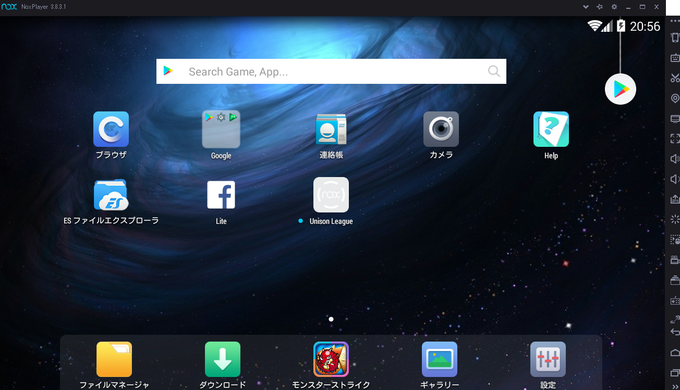
Nox App Playerがバージョン5になり「NoxPlayer」に名前が変わりました。
新しくなった「NoxPlayer」のインストールなどについてはこちらをご覧ください。

環境によっては「NoxPlayer」が動かなくなることもあります。詳しくは別記事をご参照下さい。
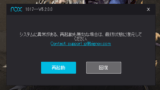
Playストアが使え、APKファイルもインストールできるのでアプリ開発のテスト環境としても活用できそうです。
また、スクリーンショット機能や画面の録画機能、マルチウィンドウという複数のAndroid端末を動作させる機能なども搭載しています。
では、最初の設定や機能の詳細について、メモしておきます。
追記:バージョン5についてもやることはほぼ同じですので、こちらの記事をご覧ください。
Androidマシン起動後にやること
Nox App Playerをインストールすると、一台目のAndroid端末が起動しますので、初期設定をしていきましょう。
Playストアを使うためにGoogleアカウントを設定する
アプリをインストールする「Playストア」を起動します。
Googleアカウントの追加画面になりますので、既存のアカウントを追加するか、新しいアカウントを作成します。
事前にパソコンでアカウントを作成しておき、ここでは「既存のアカウント」を選択します。
「ログイン」画面が表示されるのでgoogleアカウントとパスワードを入力します。
利用規約契約に同意するので「OK」をクリック。
「バックアップと復元」設定、「通信(メール受信)」設定の画面です。必要がなければチェックを外しておいてもOK(あとで設定できます)。
「お支払情報の設定」は「スキップ」をクリックすればOK
「Google Play」の利用規約に同意します。「同意する」をクリックします。
無事にPlayストアが起動しました。
画面をタブレット(横長)からスマホ(縦長)にする
バージョン5になって、タブレット画面からスマホ画面にするがとても簡単になりました。
右側にある仮想キーの「スクリーンを回転」をクリックするだけで縦・横が瞬時に変更できます。
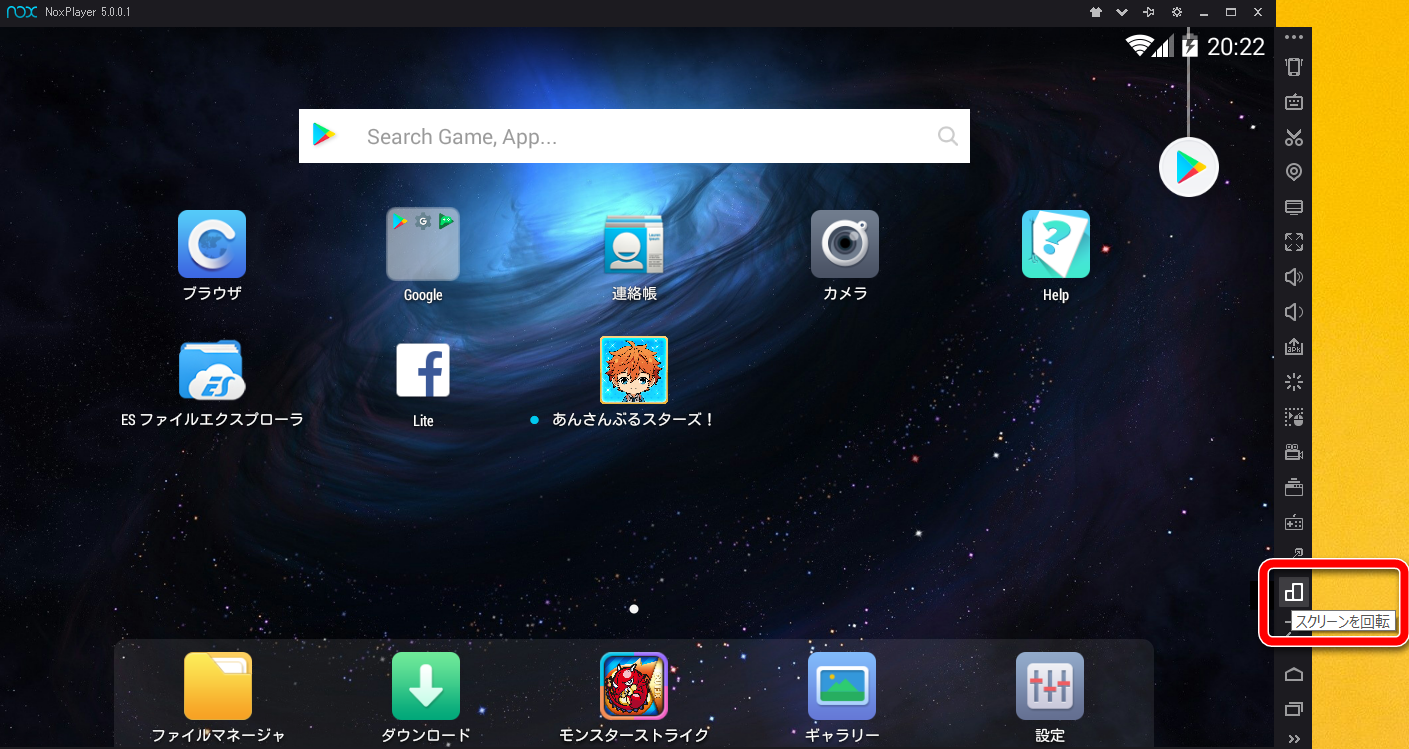
なお、起動時は前回の状態を覚えていないので、スマホ(縦長)で起動したいときは以前と同じ方法で設定する必要があります。
起動しているNoxの右上にある歯車マークをクリックして設定画面を起動します。
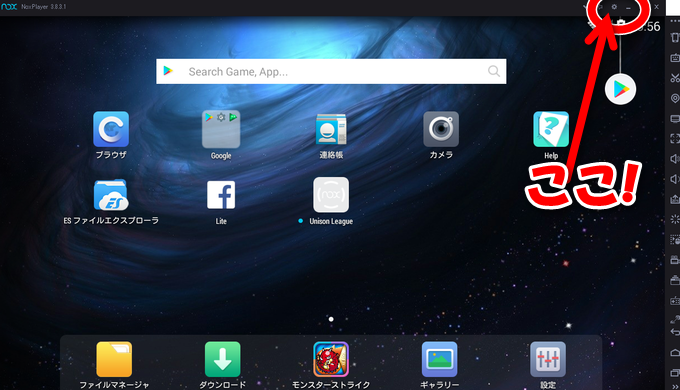
「詳細設定」ー「起動設定」を「タブレット」から「携帯電話」にすると縦長になります。
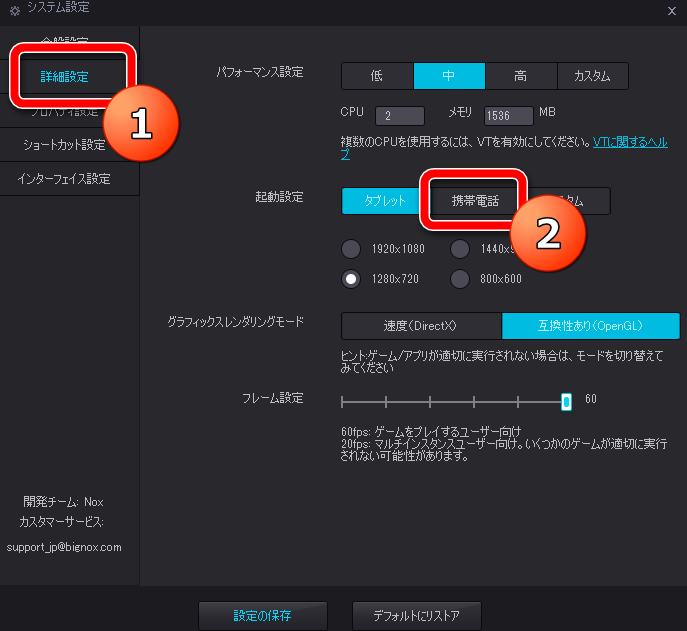
「携帯電話」になったら「設定の保存」をクリック。
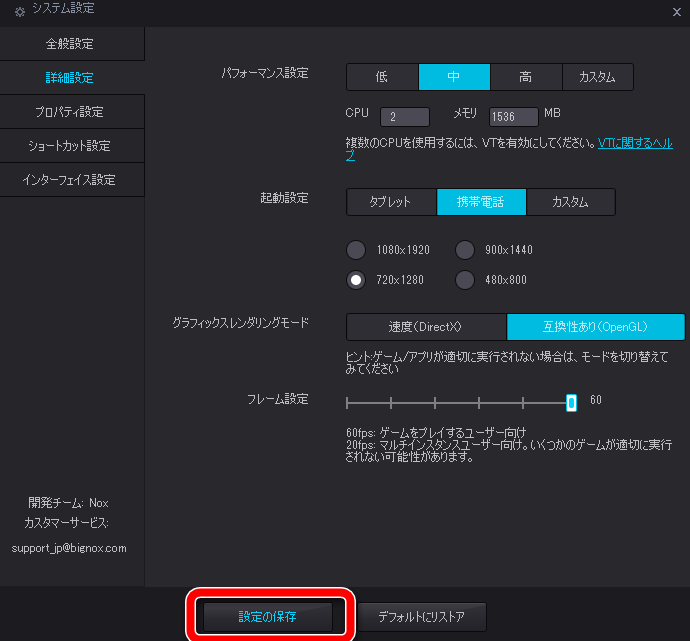
「設定が変更されました。これを有効にするには、Noxを再起動してください」と表示されますので「今すぐ再起動」をクリックします。
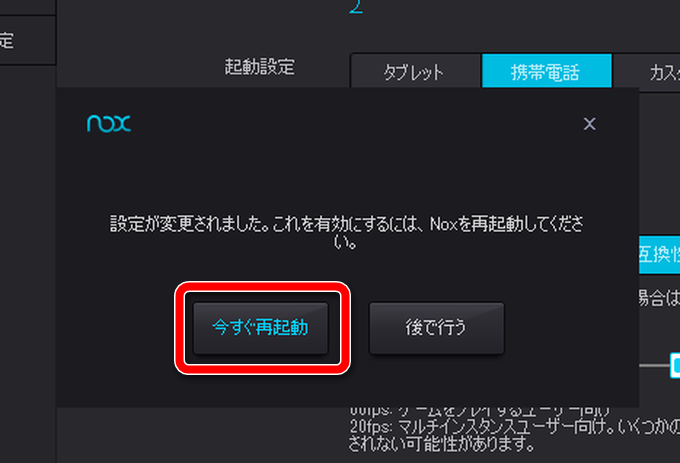
無事に縦長で起動できました。
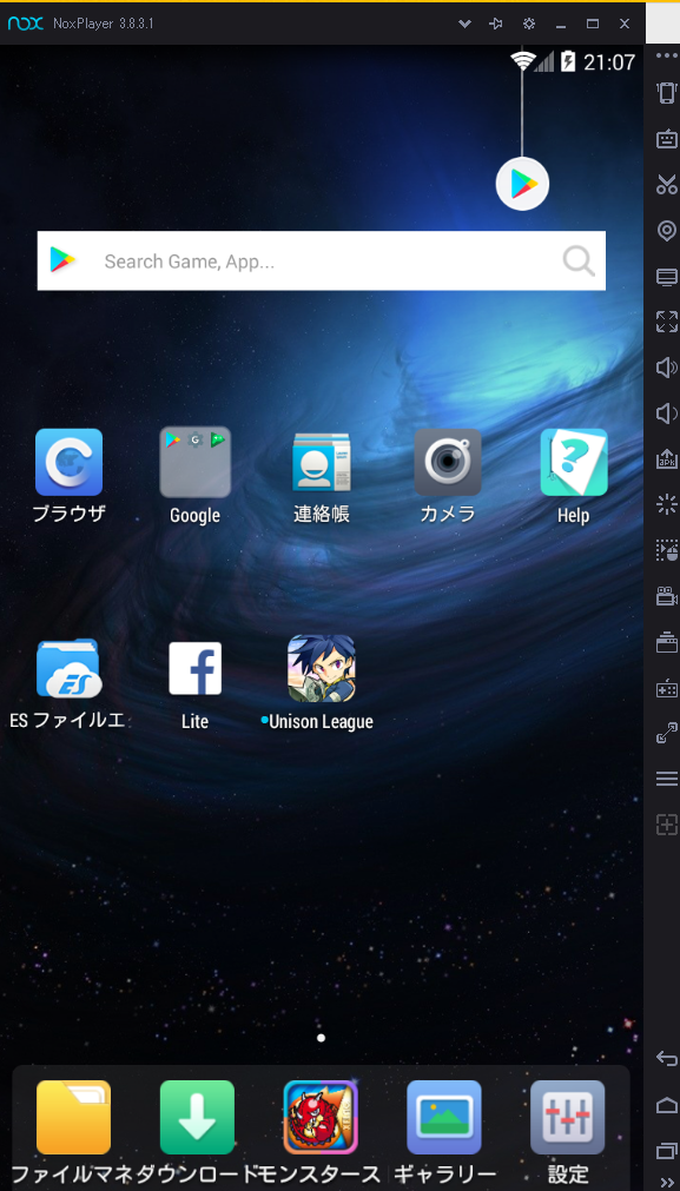
タイムゾーンの設定
インストール直後はタイムゾーンが日本になっていないことがあります。
画面右下にある「設定」アイコンをクリックします。
そのなかから「日付と時刻」を選択します。
「タイムゾーンの自動設定」のチェックを外すと、
「タイムゾーンの選択」が押せるようになります。
クリックして「日本標準時(東京)」を選択。
無事にタイムゾーンが日本標準時になりました。
日本語入力のインストール
日本語は、Windowsの日本語入力から行うことが出来ますが、スマホの画面と同様にやりたい場面もあると思います。この端末には日本語入力がインストールされていないので、Playストアから「google日本語入力」をインストールします。
「ホームキー」をクリックしてホーム画面に戻ります。
「Playストア」をタップして検索窓に「google日本語入力」と入力します。
「google日本語入力」が出てくるのでタップして「インストール」します。
インストールできたら「開く」をクリックします。
「次へ」ボタンをクリックします。
「google日本語入力を有効にしてください」と言われるので「次へ」
「言語と入力」画面になるので「Google日本語入力」にチェックを付けます。
注意画面は「OK」をクリック(OKしないと使えない)
「入力方法の選択」で「日本語」を選択します。
文字入力に日本語が使えるようになりました。
スクリーンショットを撮ってみる
画面の右側にある「メインパネル」のハサミマークでスクリーンショットが撮れます。
ハサミマークをクリックすればOK
撮った画像は、Android端末内の「/storage/emulated/Pictures/Screenshots」に保存されています。このへんは普通のAndroidと同じですね。
動画を撮ってみる
画面の右側にある「メインパネル」のムービーマークでスクリーン動画が撮れます。
ムービーマークをクリックと「ビデオレコード」の設定画面になります。
「レコーディング開始」ボタンをクリックすると動画撮影開始。
撮影中は「レコーディング中」が表示されています。
「ストップ」で録画を保存します。保存先はパソコン内(ログインユーザ\AppData\Local\Nox\video)になります。
ここで気づいたこと。
「レコーディング中」の表示ごと録画されてしまっていました。
これを画面の外に置いておけば、スクリーンのみの録画になりました。
どうやらWindowsの画面を取得しているようです。
かなりきれいに録画できたので、ゲーム実況の画面撮りなんかにも使えそうです。
巷で大人気の「Pokémon GO」を「Nox App Player」で動かしてみました!
「Nox App Player」に搭載されている仮想GPSは動くのか!?
詳細はこちら!
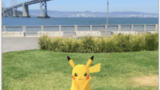
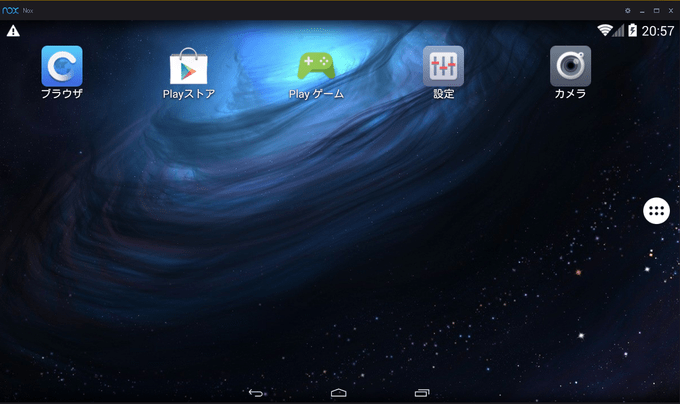
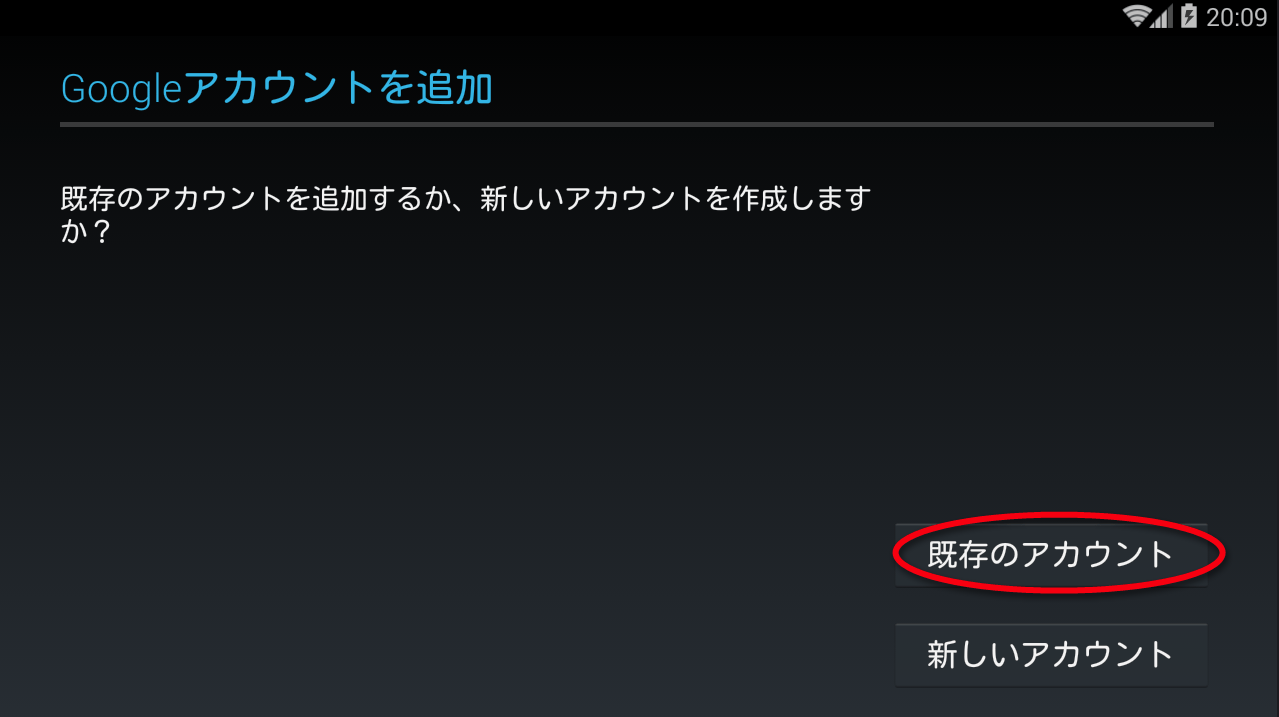
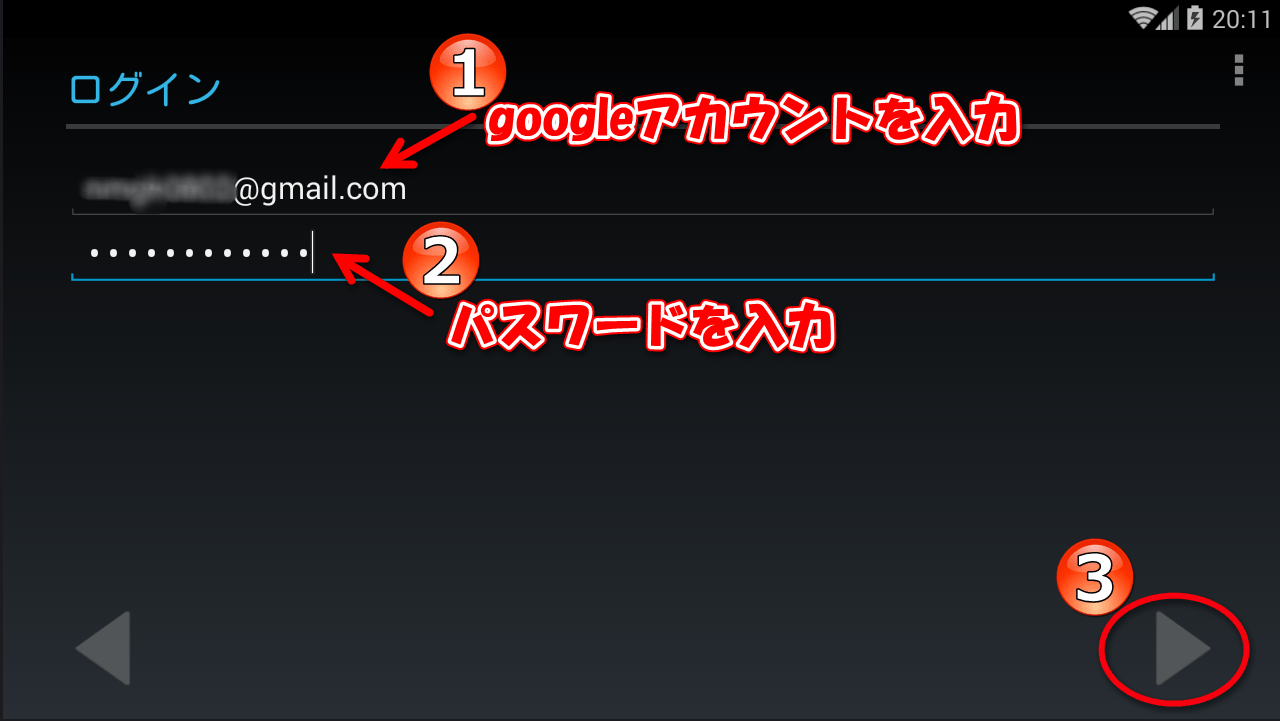

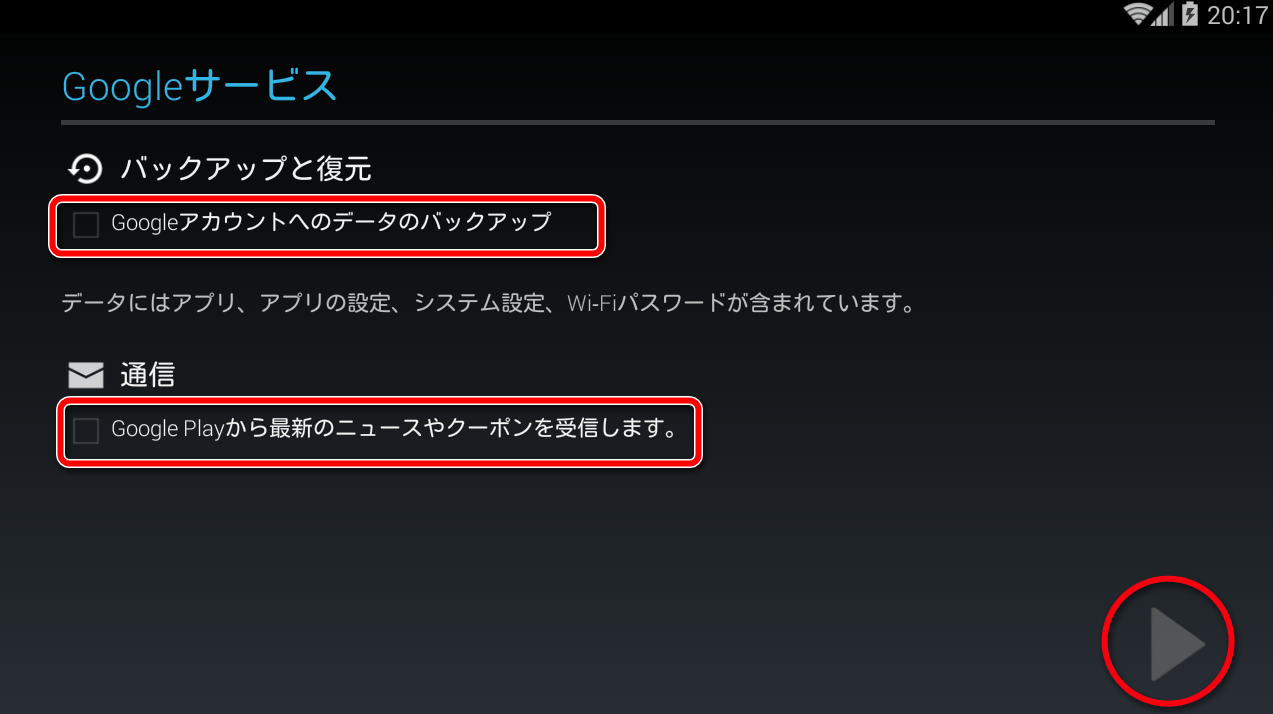
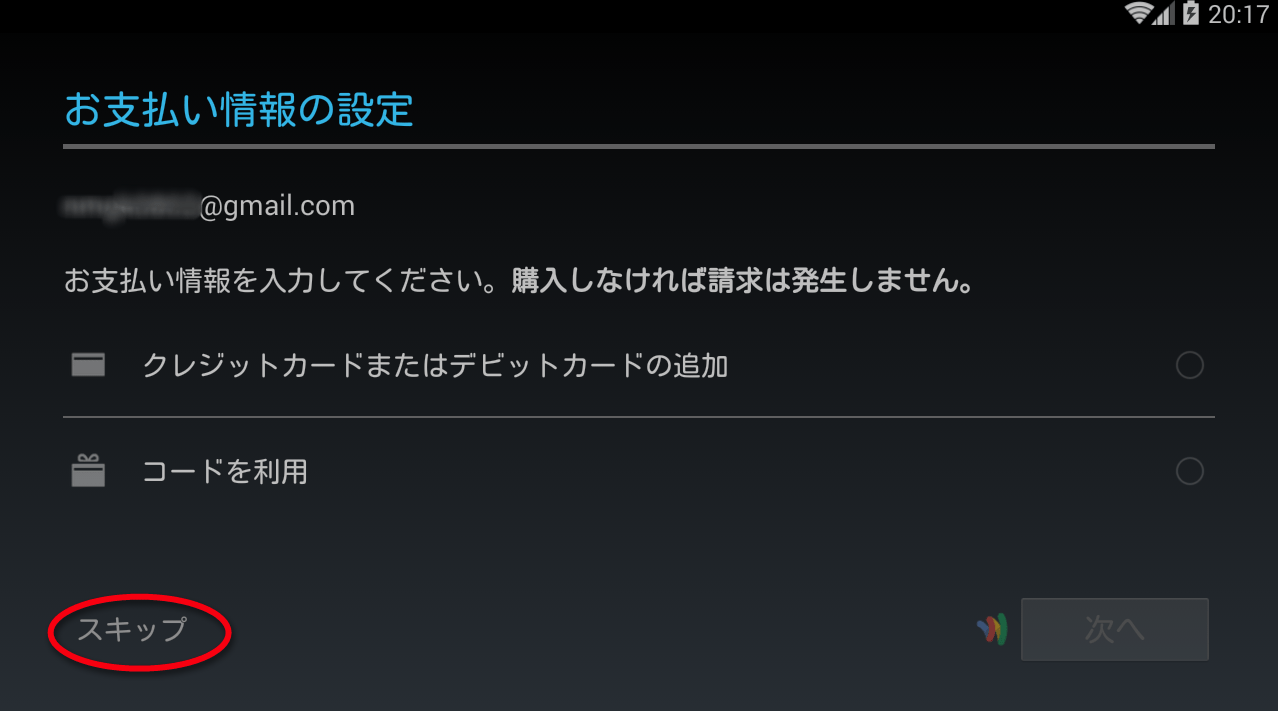
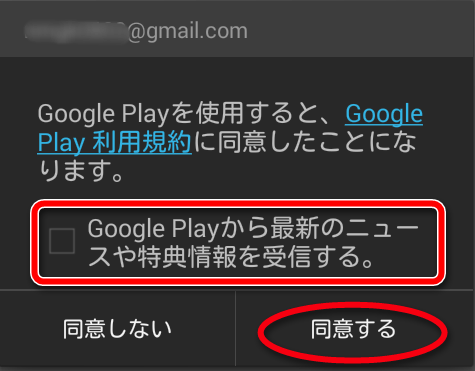
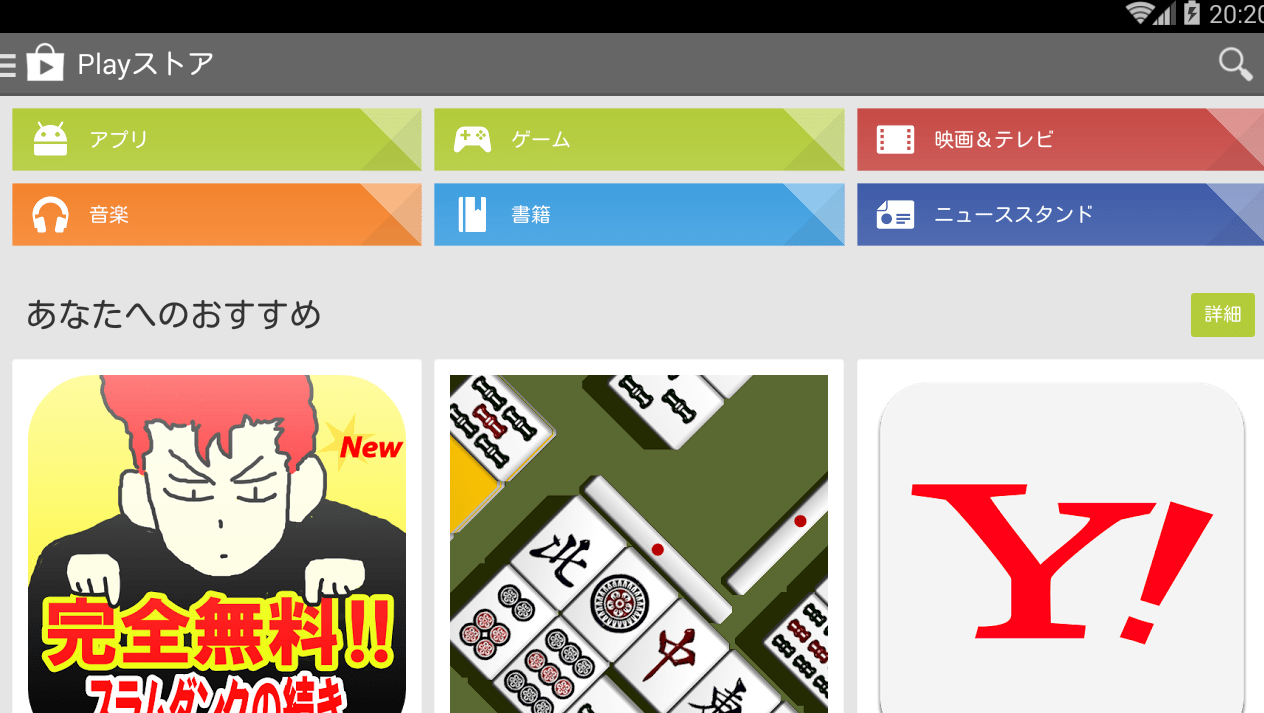
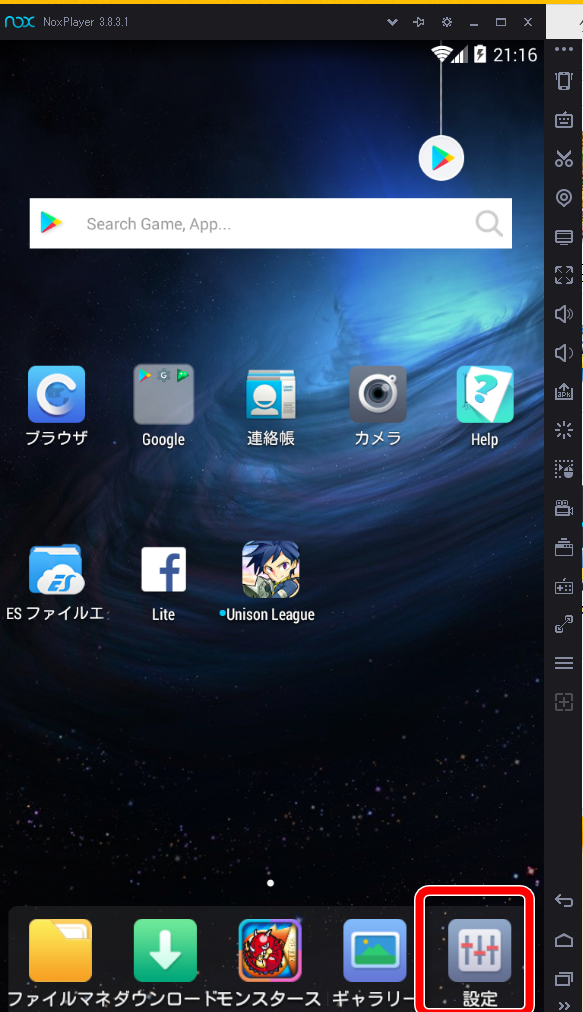
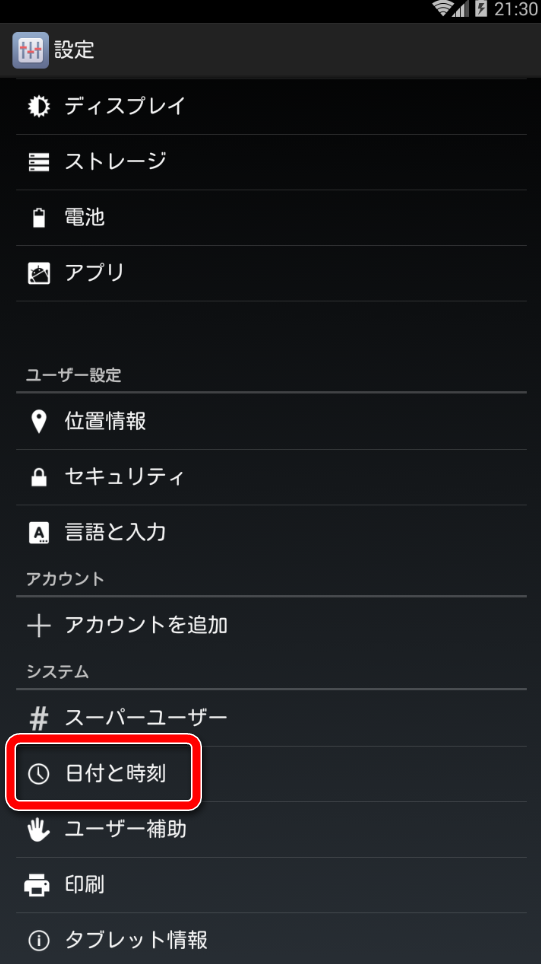
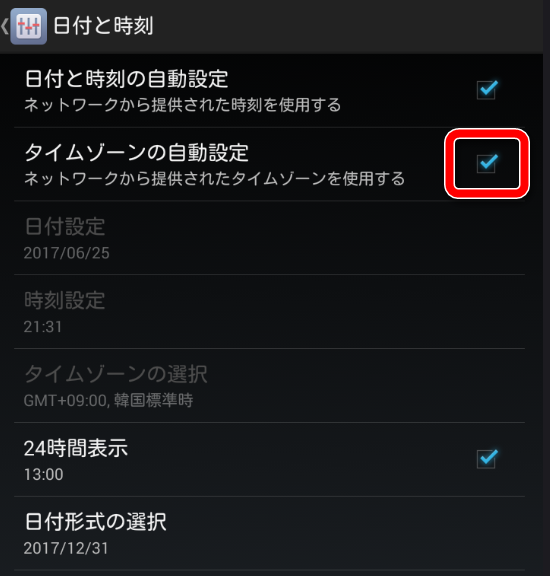
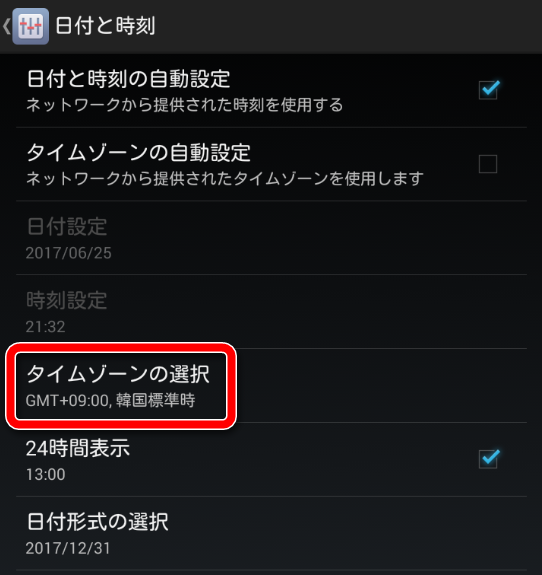
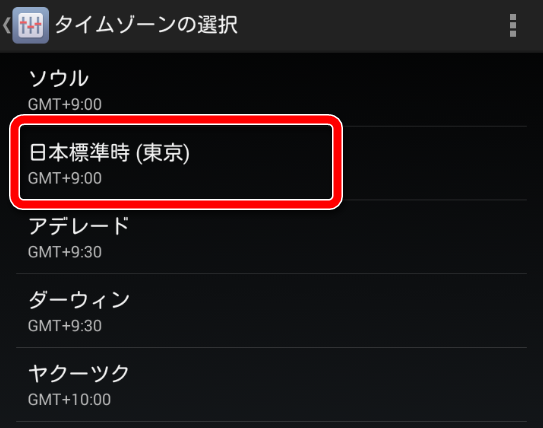
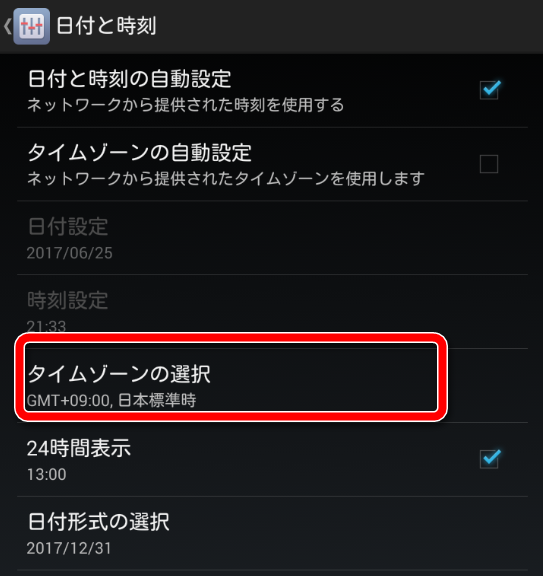
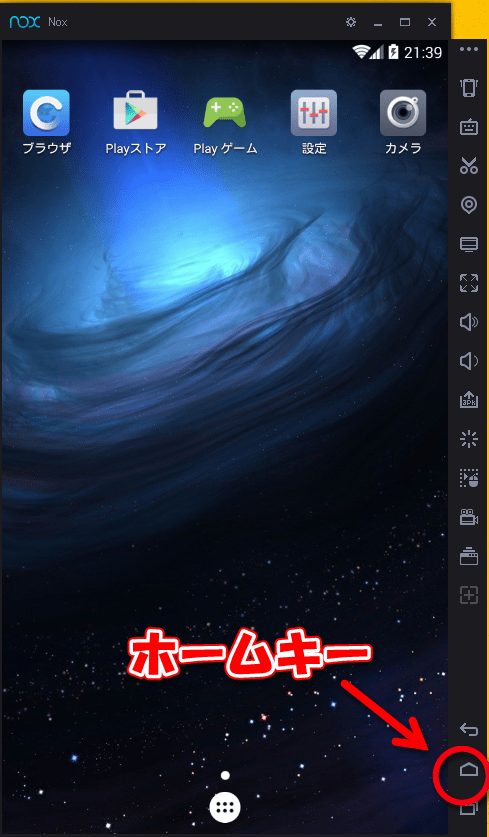

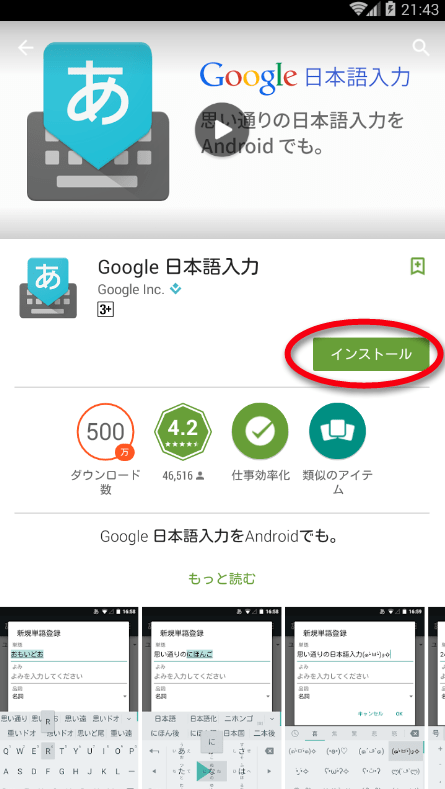
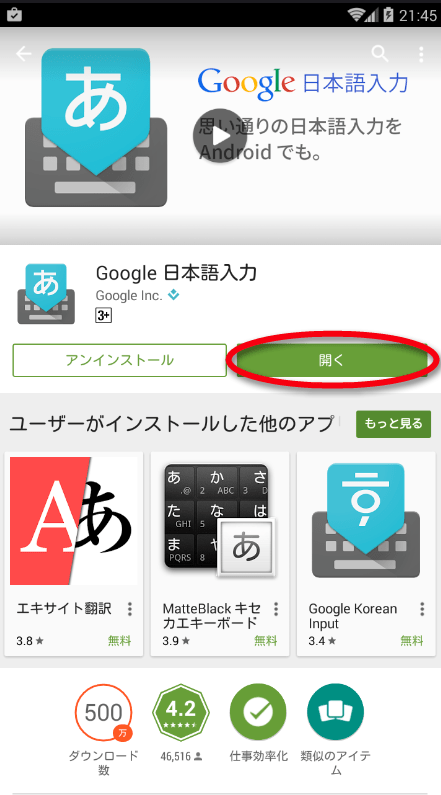
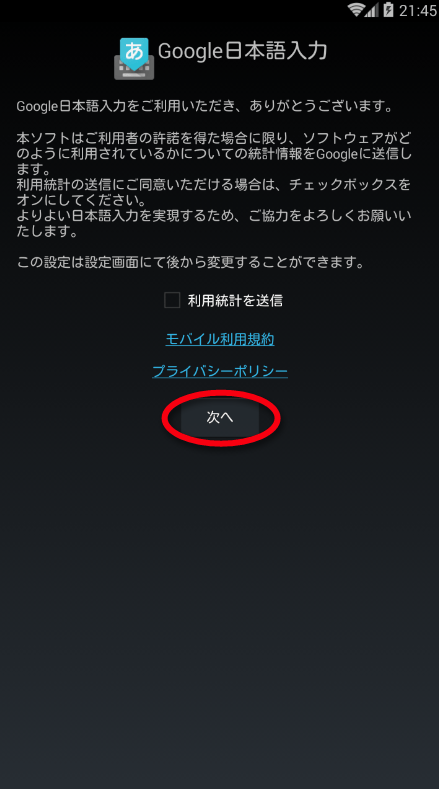

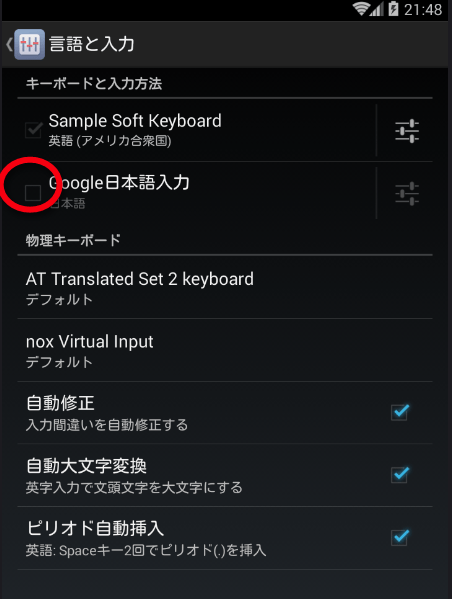
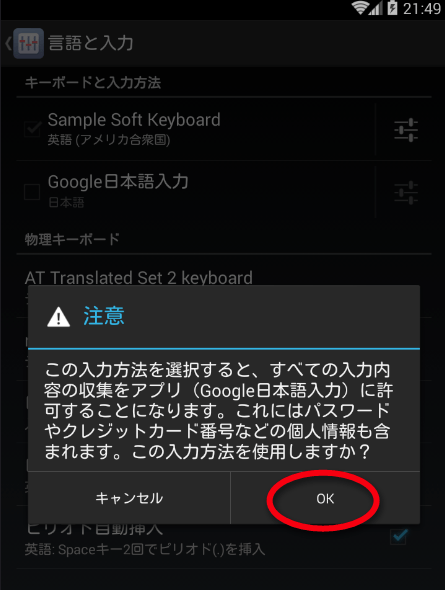
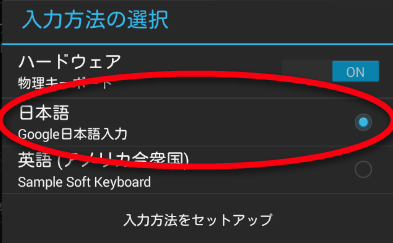

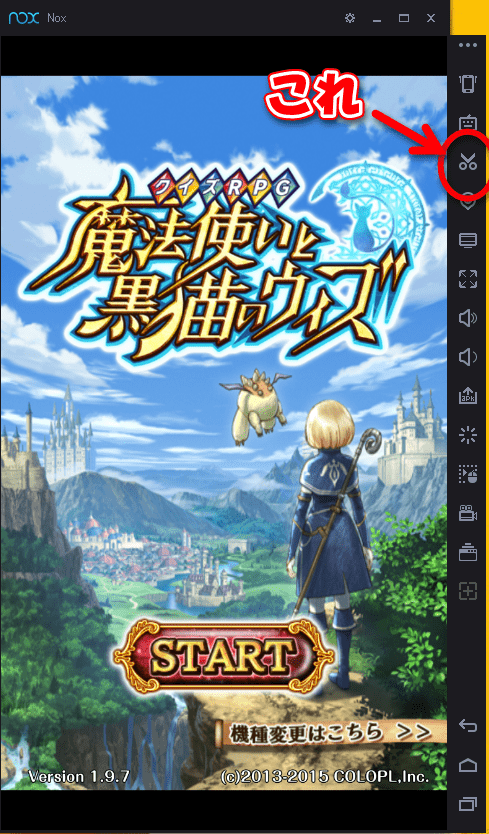
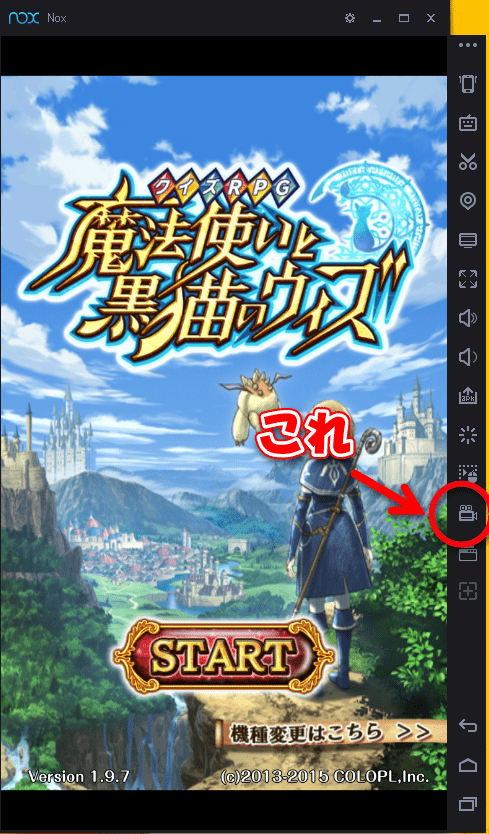

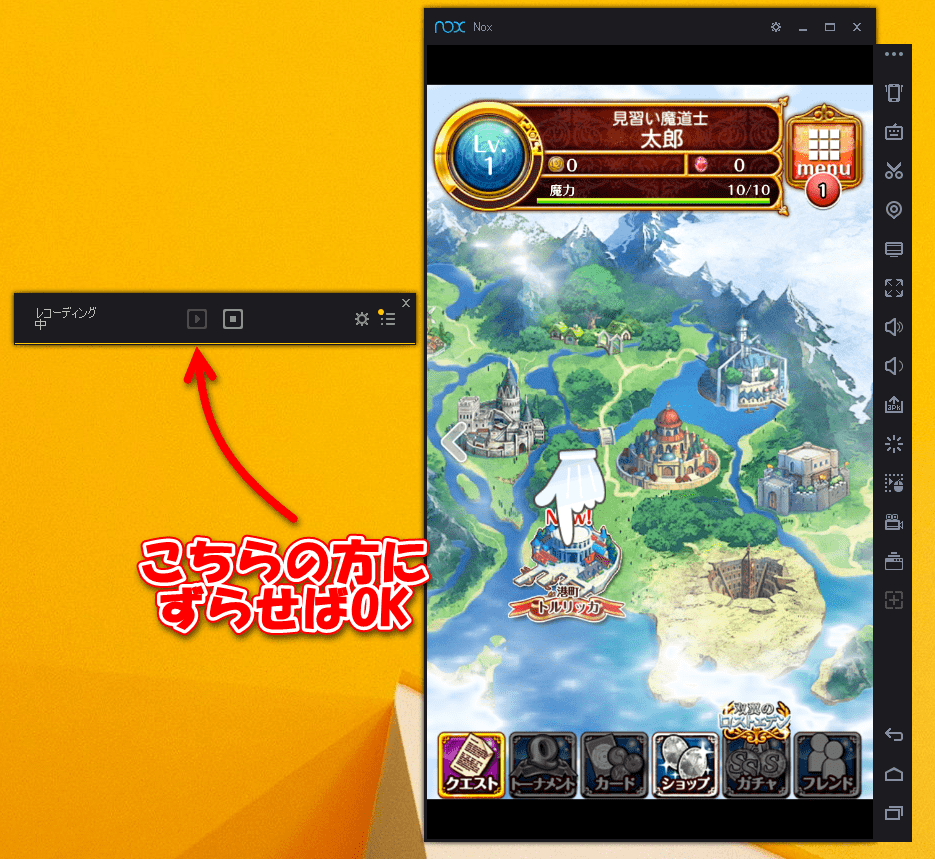


コメント
インストール後、すぐに「問題が発生したため、GooglePlay開発者サービスを終了します」と何度もメッセージが表示され
GooglePlayもアカウント認証から先へ進めないのですが、
何かご存知ないでしょうか。
こちらの環境では問題なく動作しています。NoxPlayer5の最新バージョンでお試しいただいていますか?
GooglePlay開発者サービスが起動しないとPlayストアも動かないので、再インストールしてみることをお勧めします。
ウイルスセキュリティソフトは何を使っていますか?
当ブログにお越しくださいましてありがとうございます。
セキュリティソフトは無料の「Avast Free Antivirus」を使っています。特に除外処理などはしていないのですが、どのあたりが動かないですか?
ダウンロード後インストールできません
インストールができないとのことですが、OSは何をお使いですか?
Windowsをお使いでしたらバージョンによっては管理者権限でインストールする必要があります。
具体的にはダウンロードしたアイコンを右クリックして「管理者として実行」を選ぶと良いです。
あと、エラーメッセージが表示されているのであればそれを教えていただければもう少しお力になれるかもしれません。
使ってるOSはWIN7 でファイルが壊れてますてでてインストールが止まったので
V3.0.0を見つけてインストールできました
NOXインストール後にPlaysotreからアプリをインストールしようとしてgoogleアカウントを入力後「サーバーからの情報取得中にエラーが発生しました[RH-01]」と出て先へ進めません
一度他の端末で認証したアドレスでは認証できないのでしょうか
僕の場合はパソコンで認証したgoogleアカウントを使っているので、別端末で認証したアドレスでも問題ないことは確認しています。
Playストアのキャッシュをクリアするなどを試してみてはいかがでしょうか。
以下のサイト様が詳しかったです。
http://gagetmatome.com/playstore-server-error-taisyo
NOXはエミュレータなので上記サイト様に書かれていること全てが実行できるわけではありませんが、試してみて下さい。
noxをインストールしアプリもインストールできたのですが、アプリ内での通信に失敗して先に進めません。pcの設定を変更しないといけないのかもしれませんがよくわかりません。
当ブログをご覧いただきましてありがとうございます。アプリがインストールできたということは、Nox(エミュレータ)自体の通信は正常のようです。
あとはアプリの問題である可能性が高いです。具体的なアプリ名が書かれていないのでこちらで試せないのですが、エミュレータ上では動作しない(特に通信を遮断している)アプリは多いです。
といっても、アプリの開発元に問い合わせても動作保証外でしょうから、Nox側に問い合わせてみるのがいいと思います。エミュレータのバージョンアップで改善されることもよくあります。
恐れ入ります。
ここで質問することではないのかもしれませんが、お知恵を貸してください。
黒猫のウィズのゲーム内「お知らせ」ページにて、「動画をクリック!(視聴でクリスタル1個プレゼント)」みたいなボタンがあるのですが、なぜか押せません。
スクロールや、お知らせ内のページを開いたり閉じたり、通常のことは全てできるのですが(ゲームプレイも普通にできます。)、なぜか、動画視聴ボタンのみ押せません。
なかなか、こういった非公式の端末のことを相談できるサイトが無いため、もしお分かりでしたら、お力を貸していただければ幸いです。
よろしくお願いいたします。
先ほど、質問させていただいた者です。
無事に解決いたしました!
原因は、NOX PLAYERにYouTubeとGoogloChromeのアプリをインストールしていなかったためでした。
初歩的な勘違いでした。
ご報告させていただきます。
当ブログを御覧いただきましてありがとうございます。
無事に解決されてよかったですね。
ちなみに、1月16日14:00~14:04の間、「PVリンクバナーから遷移してもクリスタルがもらえない不具合」があったそうです(^^;
こちらも「お知らせ」ページに書いてありました。
NOXをインストールし、使用したいアプリケーションを入れました。
noxの入った対象ノートPCはカバーを閉じた状態でほかの端末からリモート接続しnoxを起動したのですが、noXの画面が更新されません。
カバーを開いておけばnoxの画面は更新されアプリケーションを動かすことできます。
なにか知見ありますか?
いつも当ブログを御覧いただきましてありがとうございます。
ノートPCのカバーを閉じた状態で画面が更新されないとのことですが、他のアプリケーションではどうですか?
また、ノートPCのOSが不明なので一般的なお話しかできませんが「省電力の設定」で「高パフォーマンス」のような設定があれば、そちらにすることをお勧めします。